使用“Quick Navi”
当使用取景器时,可以用Quick Navi画面直接改变设置。显示内容及所示位置仅为参考,可能与实际显示有所不同。
-
MENU→
 (自定义设置)→[DISP按钮]→[显示屏]→[取景器]→[确定]。
(自定义设置)→[DISP按钮]→[显示屏]→[取景器]→[确定]。
- 反复按控制拨轮上的DISP(显示设置)按钮,直到画面设定为[取景器]。
- 按Fn(功能)按钮将画面切换为Quick Navi画面。
在自动模式或场景选择模式下
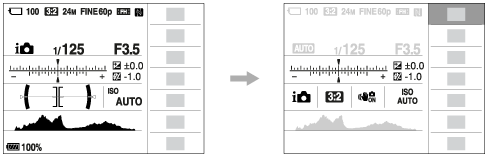
在P/A/S/M/扫描全景模式下
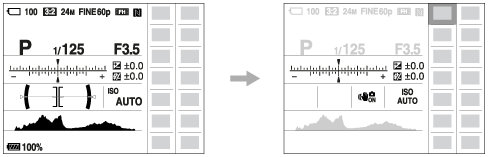
- 通过按控制拨轮的上/下/左/右侧选择所需功能。
-
转动控制拨轮选择所需设置。
- 有些设置值可通过转动控制转盘进行微调。
在专用画面上进行设置
在步骤4中选择所需功能,然后按控制拨轮中央的 。出现该功能的专用设置画面。按照操作介绍(A)进行设置。
。出现该功能的专用设置画面。按照操作介绍(A)进行设置。
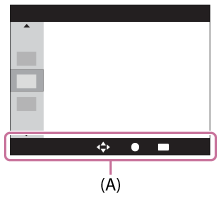
注意
- Quick Navi画面上灰色的项目无法利用。
- 使用[创意风格]或[图片配置文件]时,部分设定任务只能在专用画面中完成。


